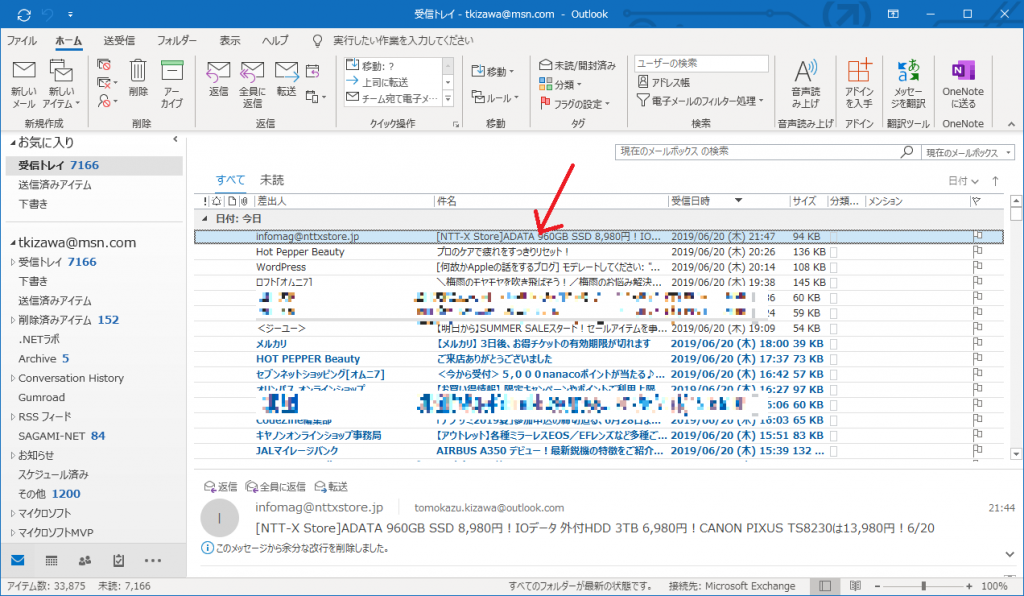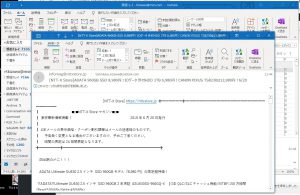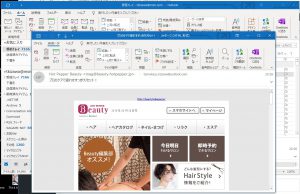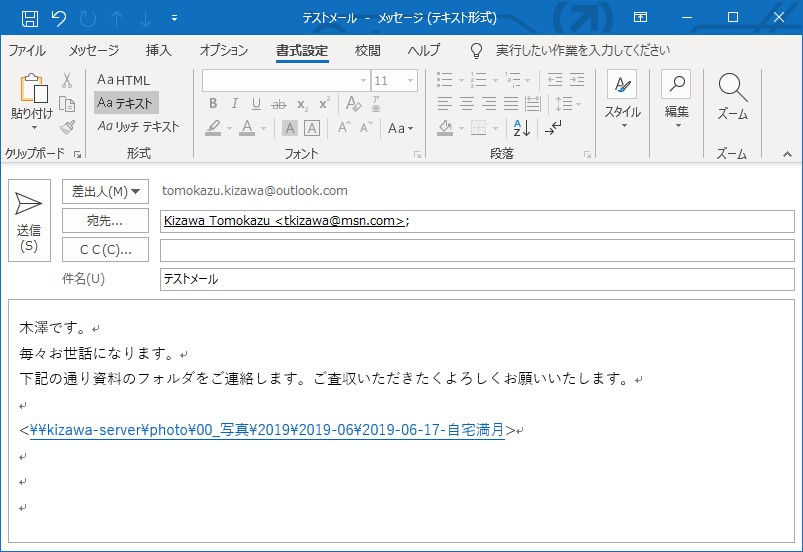Outlookでメールをポップアップ表示するとき、次のメールを読むときにメールリスト画面に戻ってまた読みたいメッセージをダブルクリックするなどしていました。結構面倒です。今日たまたま見つけたのですが(^_^;)、キーボードショートカットでメール本文をポップアップ表示したまま連続してメールを表示する方法があります。
まず、メールのリストから読みたいメールを選択してマウスでダブルクリックまたはEnterキーを押します。
メール本文をポップアップ表示します。
Ctrl + >を押すと次のメールを表示します。
Ctrl + < を押すと前のメールを表示します。
メールを開くたびに新しいウィンドウが出ることもなくていいですね。
著者情報

- Microsoft MVP for Windows and Devices(Windows,Surface)
-
Microsoft MVPを14年間連続受賞している木澤朋和です。WindowsやSurfaceをはじめとしたパソコンやデジタルガジェットに関する情報を発信しています。ポッドキャスト番組やYouTube動画配信で、Microsoft製品や技術の魅力をお伝えするコンテンツを配信中です。マイクロソフト関連の勉強会で登壇もしています。さらに、製品レビューのご依頼も随時受け付けていますので、お気軽にご相談ください。
最新の投稿
 未分類2025年7月29日タッチタイピング習得完全ガイド:挫折しないための科学的アプローチ
未分類2025年7月29日タッチタイピング習得完全ガイド:挫折しないための科学的アプローチ MVP2025年7月11日Microsoft MVP (2025-2026) Renewal
MVP2025年7月11日Microsoft MVP (2025-2026) Renewal MVP2025年7月11日Microsoft MVP(2025-2026)を再受賞しました
MVP2025年7月11日Microsoft MVP(2025-2026)を再受賞しました キーボード2025年4月21日貴方は「かな入力」・「ローマ字入力」?
キーボード2025年4月21日貴方は「かな入力」・「ローマ字入力」?